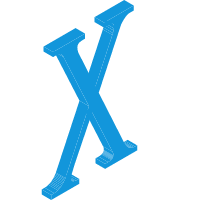Ubuntu配置
Ubuntu配置
三. WSL
1. WSL微软官方教程
适用于 Linux 的 Windows 子系统文档 | Microsoft Learn
2. 固定IP
Set ws = WScript.CreateObject("WScript.Shell")
ws.run "wsl -d CentOS7 -u root sudo service sshd start", vbhide
ws.run "wsl -d CentOS7 -u root ip addr add 172.28.131.101/20 broadcast 172.28.143.255 dev eth0 label eth0:1", vbhide
netsh interface ip add address "vEthernet (WSL)" 172.28.131.102 255.255.240.0
四. clash配置
下载软件
wget https://gitee.com/wzqxxl/transit/attach_files/1047328/download/clash-linux-amd64-v1.10.0.gz配置订阅链接
wget -O config.yaml 这里改成你的订阅链接wget -O Country.mmdb https://gitee.com/wzqxxl/transit/attach_files/1047342/download/Country.mmdb文件结构

给clash赋予权限
sudo chmod +x clash1.10.0运行
./clash1.10.0 -d .后台运行
screen -S clash /usr/local/src/clash/clash1.10.0 -d /usr/local/src/clash/<br/><br/>
五. 更换源
备份原来的文件
sudo cp /etc/apt/sources.list /etc/apt/sources.list.bak
查看codename(该版本系统的代号)
lsb_release -a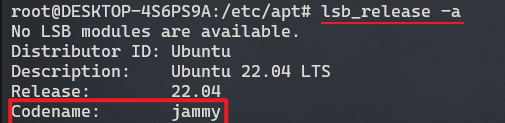
阿里源
将 $Codename 替换为上面获取的 Codename 即可
sudo vim /etc/apt/sources.list
deb http://mirrors.aliyun.com/ubuntu/ $Codename main multiverse restricted universe
deb http://mirrors.aliyun.com/ubuntu/ $Codename-backports main multiverse restricted universe
deb http://mirrors.aliyun.com/ubuntu/ $Codename-proposed main multiverse restricted universe
deb http://mirrors.aliyun.com/ubuntu/ $Codename-security main multiverse restricted universe
deb http://mirrors.aliyun.com/ubuntu/ $Codename-updates main multiverse restricted universe
deb-src http://mirrors.aliyun.com/ubuntu/ $Codename main multiverse restricted universe
deb-src http://mirrors.aliyun.com/ubuntu/ $Codename-backports main multiverse restricted universe
deb-src http://mirrors.aliyun.com/ubuntu/ $Codename-proposed main multiverse restricted universe
deb-src http://mirrors.aliyun.com/ubuntu/ $Codename-security main multiverse restricted universe
deb-src http://mirrors.aliyun.com/ubuntu/ $Codename-updates main multiverse restricted universe
sudo apt update
六. 依赖项安装
sudo apt-get install -y gcc cmake gdb net-tools openssl curl build-essential libtool ca-certificates gnupg lsb-release git-core bison libreadline6-dev zlib1g zlib1g-dev libssl-dev libyaml-dev libsqlite3-0 libsqlite3-dev sqlite3 autoconf libc6-dev libpcre3-dev libcurl4-nss-dev libxml2-dev libxslt-dev imagemagick libffi-dev firewalld
## 七. sudo apt-get install -y python3-pip python3-dev python-dev
八. 安装proxychains
sudo apt-get install -y proxychains
将 dns 这行注释掉
vim /etc/proxychains.conf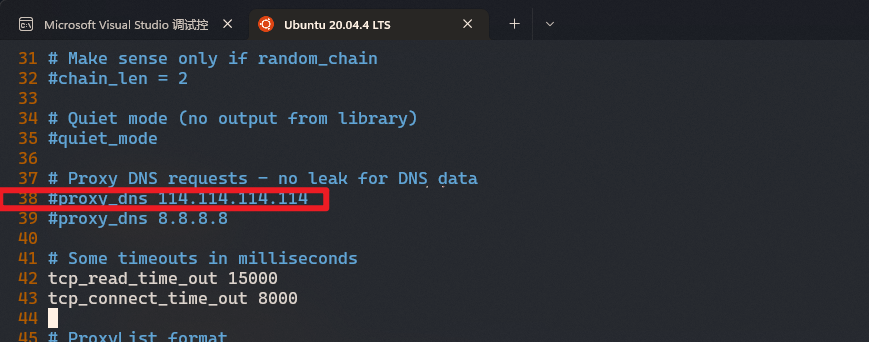
Clash(或者其它代理软件) 打开局域网连接
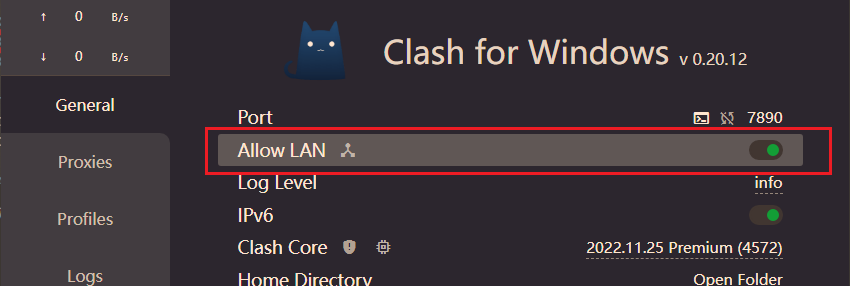
设置代理列表,
类型 空格 IP 空格 端口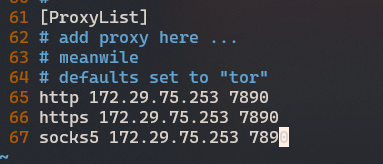
http 192.168.1.206 7890 https 192.168.1.206 7890 socks5 192.168.1.206 7890使用
只需要在命令前面加上
proxychains即可proxychains curl google.com
<br/><br/>
九. 终端美化与加强
1. 安装 zsh
查看系统是否装了 zsh
查看当前使用的 shell
echo $SHELL
查看系统是否装了 zsh
cat /etc/shells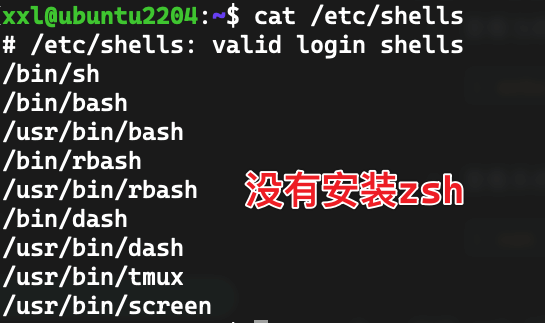
安装 zsh(系统没有查到zsh,则安装)
sudo apt-get install -y zsh切换 shell 为 zsh
chsh -s /bin/zshsudo chsh -s /bin/zsh重启Linux
sudo reboot开机后,zsh 会要求用户选择启动项。
输入 0 即可
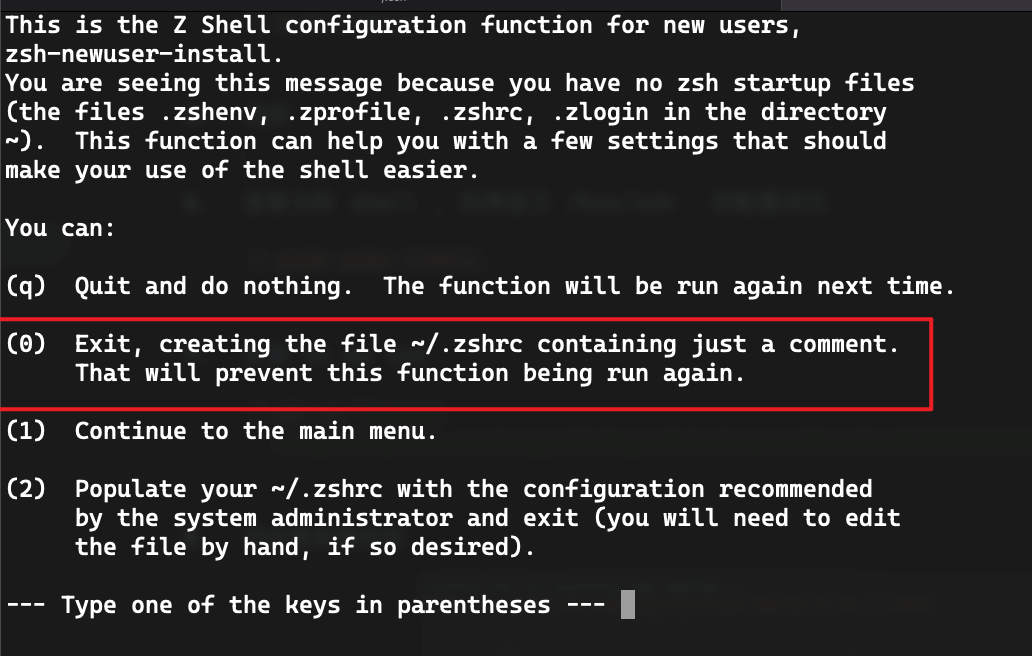
查看当前 shell , 如果显示 /bin/zsh ,则配置成功
sudo echo $SHELL
安装 oh my zsh
sh -c "$(wget https://gitee.com/wzqxxl/ohmyzsh/releases/download/%E6%96%87%E4%BB%B6/install.sh -O -)"到此就安装完成
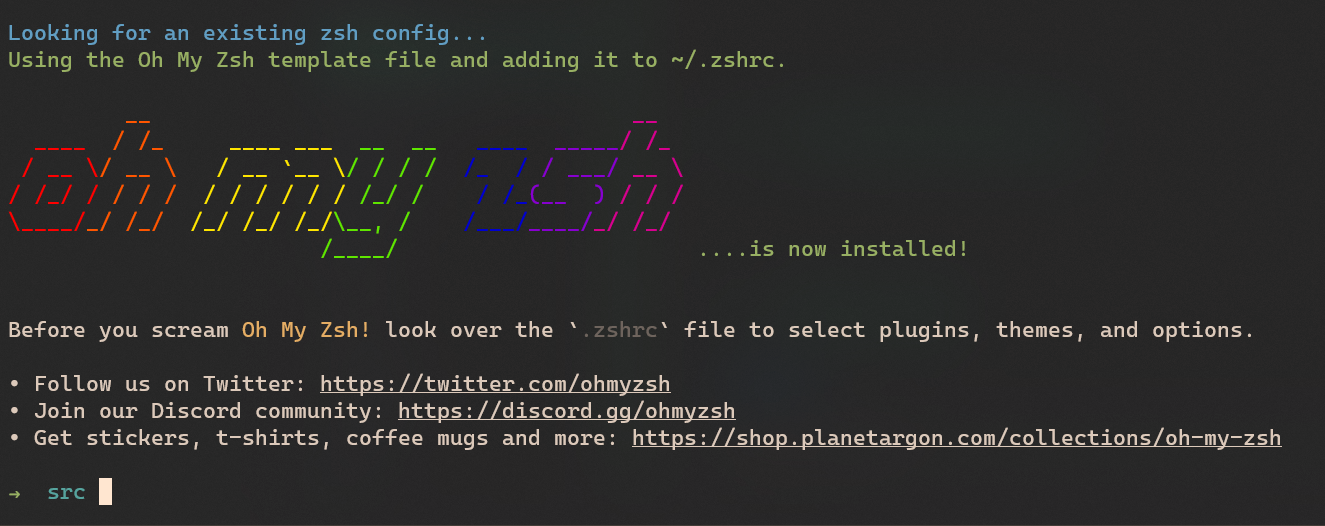
更换主题
vim ~/.zshrc
修改 ZSH_THEME参数即可。之后执行即可更换主题:gnzh
source ~/.zshrc
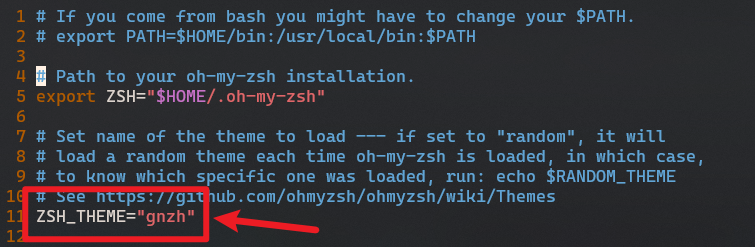
使用 powerlevel10k 主题
git clone --depth=1 https://gitee.com/romkatv/powerlevel10k.git ${ZSH_CUSTOM:-$HOME/.oh-my-zsh/custom}/themes/powerlevel10k
ZSH_THEME="powerlevel10k/powerlevel10k"
2. oh-my-zsh插件
智能提示
git clone https://gitee.com/xs66/zsh-autosuggestions $ZSH/plugins/zsh-autosuggestions
语法高亮
git clone https://gitee.com/xs66/zsh-syntax-highlighting.git $ZSH/plugins/zsh-syntax-highlighting
载入配置
vim ~/.zshrc
plugins=(
git
extract
cp
safe-paste
colored-man-pages
zsh-syntax-highlighting
zsh-autosuggestions
)
使配置生效
source ~/.zshrc
<br/><br/>
十. Vim
1. 配置 Vim
sudo vim ~/.vimrc
参考配置文件:
set number "设置行号
syntax on "高亮
colorscheme tender "设置主题---主题文件夹:/usr/share/vim/vim82/colors
set mouse=a "鼠标模式
set encoding=utf-8 "编码设置
set noswapfile
set laststatus=2 "总是显示状态行
set autoindent "自动缩进
set shiftwidth=4 "缩进长度是4
set softtabstop=-1 "Backspace键来一次删除4个空格
set showmatch "高亮显示匹配的括号
set hlsearch "高亮显示所有搜索到的内容
set incsearch "光标立刻跳转到搜索到内容
set noeb "去掉输入错误时的提示声音
set backspace=indent,eol,start "让Backspace键可以往前删除字符
set statusline=%F%r\ [HEX=%B][%l,%v,%P]\ %{strftime(\"%H:%M\")} "设置状态行显示的内容
" %F: 显示当前文件的完整路径.
" %r: 如果readonly,会显示[RO]
" %B: 显示光标下字符的编码值,十六进制.
" %l:光标所在的行号. %v:光标所在的虚拟列号.
" %P: 显示当前内容在整个文件中的百分比.
" %H和%M是strftime()函数的参数,获取时间.
" 快捷输入--自动完成括号和引号
inoremap ' ''<ESC>i
inoremap " ""<ESC>i
inoremap ( ()<ESC>i
inoremap [ []<ESC>i
inoremap { {}<ESC>i
2. 更改主题
下载主题
注:将路径改为自己的,例如,你可能是
/usr/share/vim/vim9,也可能是/usr/share/vim/vim8sudo wget -O /usr/share/vim/vim81/colors/tender.vim https://gitee.com/wzqxxl/transit/attach_files/1114920/download/tender.vimsudo wget -O /usr/share/vim/vim80/colors/tender.vim https://gitee.com/wzqxxl/transit/attach_files/1114920/download/tender.vim- 注:MacOS下无法访问/usr/目录,则在根目录下文件夹
~/.vim/colors,将主题文件放在该目录下即可 - -O 参数表示将下载内容保存到所指定的文件
- 主题文件所在文件夹:
/usr/share/vim/vim82/colors
- 注:MacOS下无法访问/usr/目录,则在根目录下文件夹
设置
~/.vimrc配置主题sudo vim ~/.vimrccolorscheme tender "设置主题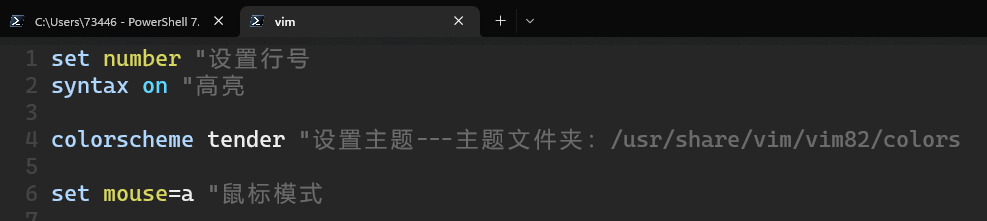
更多主题
3. vim-plug 插件管理 安装
GitHub 主页:https://github.com/junegunn/vim-plug
下载
vim-plugcurl -fLo ~/.vim/autoload/plug.vim --create-dirs \ https://gitee.com/wzqxxl/transit/attach_files/1114918/download/plug.vim编辑
.vimrcvim ~/.vimrc一些插件
安装插件:
vim如果配置了代理,安装了
proxychains,则可以用下面这条命令proxychains vim
按
<kbd>Shift</kbd>+<kbd>:</kbd>进入命令模式,输入PlugInstall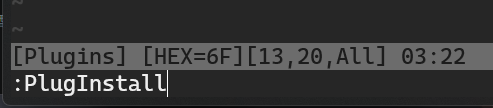
<font color="grey">【注】由于插件是去 GitHub 下载,而国内网络无法连接,故需要靠科学上网</font>
4. 自动补全插件 coc 安装
GitHub 主页:https://github.com/neoclide/coc.nvim
编辑 .vimrc:
Plug 'neoclide/coc.nvim', {'branch': 'release'}
运行 PlugInstall
5. 自动补全插件 YCM 安装
cd ~/.vim/plugged/YouCompleteMe
python3 ./install.py --clangd-completer --force-sudo
配置 vimrc
let g:UltiSnipsExpandTrigger="<tab>"
let g:UltiSnipsJumpForwardTrigger="<c-b>"
let g:UltiSnipsJumpBackwardTrigger="<c-z>"
" If you want :UltiSnipsEdit to split your window.
let g:UltiSnipsEditSplit="vertical"
" 自动补全配置
set completeopt=longest,menu "让Vim的补全菜单行为与一般IDE一致(参考VimTip1228)
autocmd InsertLeave * if pumvisible() == 0|pclose|endif "离开插入模式后自动关闭预览窗口
inoremap <expr> <CR> pumvisible() ? "\<C-y>" : "\<CR>" "回车即选中当前项
"上下左右键的行为 会显示其他信息
inoremap <expr> <Down> pumvisible() ? "\<C-n>" : "\<Down>"
inoremap <expr> <Up> pumvisible() ? "\<C-p>" : "\<Up>"
inoremap <expr> <PageDown> pumvisible() ? "\<PageDown>\<C-p>\<C-n>" : "\<PageDown>"
inoremap <expr> <PageUp> pumvisible() ? "\<PageUp>\<C-p>\<C-n>" : "\<PageUp>"
"youcompleteme 默认tab s-tab 和自动补全冲突
"let g:ycm_key_list_select_completion=['<c-n>']
let g:ycm_key_list_select_completion = ['<Down>']
"let g:ycm_key_list_previous_completion=['<c-p>']
let g:ycm_key_list_previous_completion = ['<Up>']
let g:ycm_confirm_extra_conf=0 "关闭加载.ycm_extra_conf.py提示
let g:ycm_collect_identifiers_from_tags_files=1 " 开启 YCM 基于标签引擎
let g:ycm_min_num_of_chars_for_completion=2 " 从第2个键入字符就开始罗列匹配项
let g:ycm_cache_omnifunc=0 " 禁止缓存匹配项,每次都重新生成匹配项
let g:ycm_seed_identifiers_with_syntax=1 " 语法关键字补全
nnoremap <F5> :YcmForceCompileAndDiagnostics<CR> "force recomile with syntastic
"nnoremap <leader>lo :lopen<CR> "open locationlist
"nnoremap <leader>lc :lclose<CR> "close locationlist
inoremap <leader><leader> <C-x><C-o>
"在注释输入中也能补全
let g:ycm_complete_in_comments = 1
"在字符串输入中也能补全
let g:ycm_complete_in_strings = 1
"注释和字符串中的文字也会被收入补全
let g:ycm_collect_identifiers_from_comments_and_strings = 0
nnoremap <leader>jd :YcmCompleter GoToDefinitionElseDeclaration<CR> "
<br/><br/>
十一. 安装 Miniconda
Index of miniconda 清华大学开源软件镜像站
<br/><br/>
十二. 安装 workon
<br/><br/>
十三. 编程环境
MiniConda
- 下载 清华大学开源软件镜像站
1. Python
下载
wget https://www.python.org/ftp/python/3.7.16/Python-3.7.16.tar.xz解压
tar -xvf Python-3.7.16.tar.xz配置安装路径
./configure prefix=/usr/local/src/Python编译和安装
make && make install创建软链接
sudo ln -s /usr/local/src/Python/bin/python3.7 /usr/bin/pythonsudo ln -s /usr/local/src/Python/bin/pip3 /usr/bin/pip
更换 pip 源
vim ~/.pip/pip.conf
添加以下内容:
[global]
timeout = 6000
index-url = https://pypi.doubanio.com/simple
trusted-host = pypi.doubanio.com
2. NodeJS
sudo wget https://npmmirror.com/mirrors/node/v18.19.0/node-v18.19.0-linux-arm64.tar.xz解压
sudo tar -xJf node-v18.19.0-linux-arm64.tar.xz软链接
ln -s ... /usr/local/bin换源
# 设置 npm 的 registry 为淘宝的npm镜像 npm config set registry https://registry.npm.taobao.org # 查看配置结果 npm config get registry
3. PCRE 库
PCRE 库源码包下载地址: https://sourceforge.mirrorservice.org/p/pc/pcre/pcre/8.39/pcre-8.39.tar.gz
下载
wget https://sourceforge.mirrorservice.org/p/pc/pcre/pcre/8.39/pcre-8.39.tar.gz解压
sudo tar -zxvf pcre-8.39.tar.gz配置
sudo ./configure编译和安装
sudo make && sudo make installzlib 库
下载
wget https://nchc.dl.sourceforge.net/project/libpng/zlib/1.2.11/zlib-1.2.11.tar.gz解压
sudo tar -zxvf zlib-1.2.11.tar.gz配置
sudo ./configure编译和安装
sudo make && sudo make install
4. OpenSSL 开发库
下载
sudo wget https://www.openssl.org/source/openssl-1.1.1g.tar.gz解压
sudo tar -zxvf openssl-1.1.1g.tar.gz配置
sudo ./config编译和安装
sudo make && sudo make install
5. Nginx
下载
sudo wget http://nginx.org/download/nginx-1.16.1.tar.gz解压
sudo tar -zxvf nginx-1.16.1.tar.gz配置安装路径、模块
sudo ./configure --prefix=/usr/local/src/nginx --with-http_stub_status_module --with-http_ssl_module --with-file-aio --with-http_realip_module编译
sudo make && sudo make install创建软链接
ln -s /usr/local/src/nginx/sbin/nginx /usr/bin/nginx
6. FastDFS
libfastcommon 的安装
libfastcommon 为 FastDFS 操作的基础库,FastDFS 没有使用标准的库,而是封装了一套和 FastDFS 相关的库。
下载
wget https://gitee.com/wzqxxl/transit/releases/download/FastDFS/libfastcommon-1.0.43.tar.gz解压
sudo tar -xzvf libfastcommon-1.0.43.tar.gz编译代码、安装
sudo ./make.sh && sudo ./make.sh install动态库安装后的路径
安装成功后,默认会复制到 /usr/lib64 下
设置环境变量或者创建软链接
export LD_LIBRARY_PATH=/usr/lib64/:$LD_LIBRARY_PATHsudo ln -s /usr/lib64/libfastcommon.so /usr/lib/libfastcommon.so
FastDFS 的安装
FastDFS 源代码下载地址: https://code.google.com/archive/p/fastdfs/downloadshttps://github.com/happyfish100/fastdfs.git 这里使用的是 V6.06 版本
下载
wget https://gitee.com/wzqxxl/transit/releases/download/FastDFS/fastdfs-6.06.tar.gz解压
sudo tar -zxvf fastdfs-6.06.tar.gz编译、安装
sudo ./make.sh && sudo ./make.sh install可执行程序默认会安装到/usr/bin 中:

安装成功后,自动在 /etc/fdfs 中添加三个配置文件:

FastDFS 的配置
先配置 tracker,再添加一个 storage,每添加添加一个 storage,实际上是 storage 连接 tracker,tracker 必须存在,否则 storage 无法加进来,client 主要用于测试上传、下载文件。
tracker 的配置
拷贝配置文件
sudo cp /etc/fdfs/tracker.conf.sample /etc/fdfs/tracker.conf修改 配置文件
sudo vim /etc/fdfs/tracker.conf- tracker 所在服务器的 ip
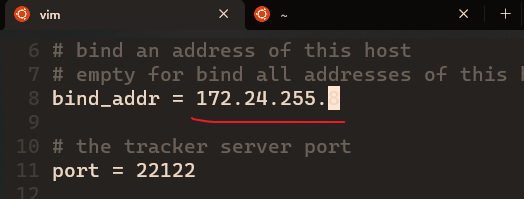
- tracker 日志存放的路径 (此路径必须已经存在,不然后面会报错)

storage 的配置
拷贝配置文件
sudo cp /etc/fdfs/storage.conf.sample /etc/fdfs/storage.conf修改 配置文件
sudo vim /etc/fdfs/storage.confstorage 所在服务器 ip

storage 存放日志的路径 (此路径必须已经存在,不然后面会报错)
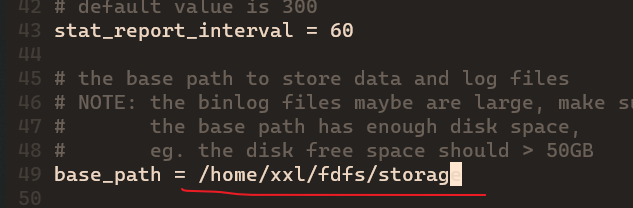
真正存储数据的路径
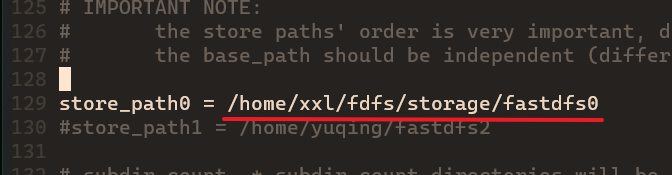
指定 tracker 服务器地址和端口。不能是 127.0.0.1
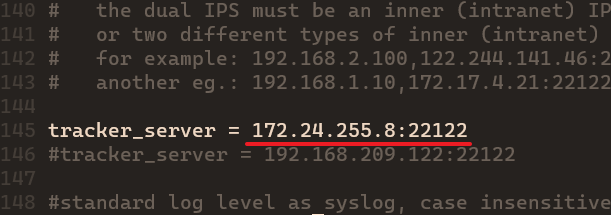
client 的配置
拷贝配置文件
sudo cp /etc/fdfs/client.conf.sample /etc/fdfs/client.conf修改 配置文件
sudo vim /etc/fdfs/client.confbase_path
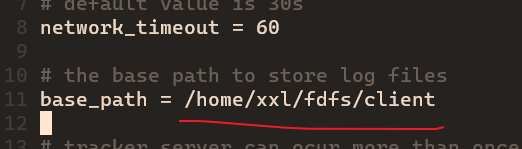
tracker_server
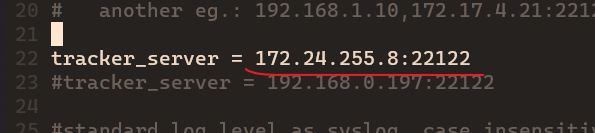
启动服务
启动 tracker
sudo /usr/local/src/file/fastdfs/fastdfs-6.06/tracker/fdfs_trackerd /etc/fdfs/tracker.confps -aux | grep fdfs启动 storage
sudo /usr/local/src/file/fastdfs/fastdfs-6.06/storage/fdfs_storaged /etc/fdfs/storage.conf拷贝 fdfs_trackerd 和 fdfs_storaged 到 /usr/bin 目录
sudo cp -rf /usr/local/src/file/fastdfs/fastdfs-6.06/tracker/fdfs_trackerd /usr/binsudo cp -rf /usr/local/src/file/fastdfs/fastdfs-6.06/storage/fdfs_storaged /usr/bin
FastDFS 客户端
测试 storage 状态
storage server 的状态通常有七种
通过 fdfs_monitor 测试 storage 状态,正常状态必须是 ACTIVE,否则无法上传、下载文件:
fdfs_monitor /etc/fdfs/client.conf
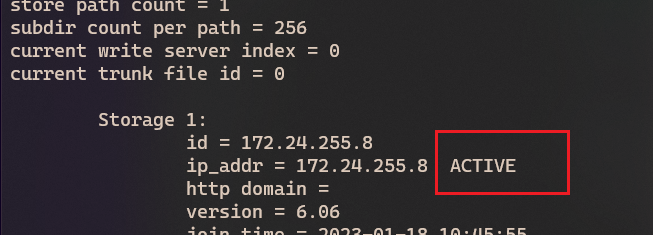
上传、下载文件测试
在 client 所在的机器完成上传测试
fdfs_upload_file /etc/fdfs/client.conf test.txt

文件上传到 storage 所在的服务器:
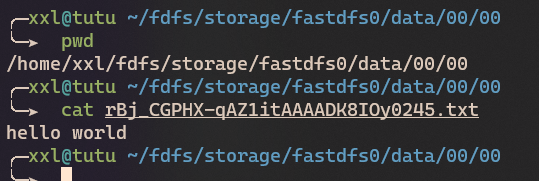
在 client 所在的机器完成下载、删除测试:
下载:
fdfs_download_file /etc/fdfs/client.conf group1/M00/00/00/rBj_CGPHX-qAZ1itAAAADK8IOy0245.txt

删除:
fdfs_delete_file /etc/fdfs/client.conf group1/M00/00/00/rBj_CGPHX-qAZ1itAAAADK8IOy0245.txt
上传文件源码简析
FastDFS 源码中提供了 client 实现的相应源码 fdfs_upload_file.c:
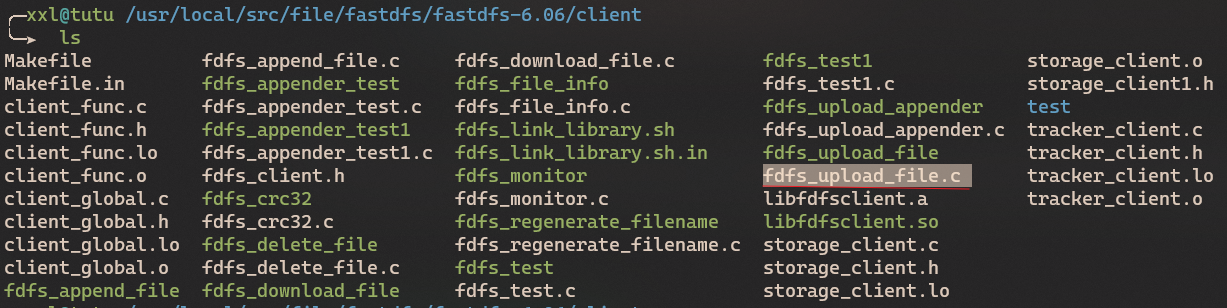
7. FastCGI
spawn-fcgi
spawn-fcgi 源码包下载地址:http://redmine.lighttpd.net/projects/spawn-fcgi/wiki
解压
sudo tar -zxvf spawn-fcgi-1.6.4.tar.gz配置
sudo ./configure编译安装
sudo make && make install创建软连接
sudo ln -s /usr/local/src/file/fastcgi/spawn-fcgi-1.6.4/src/spawn-fcgi /usr/bin/spawn-fcgi
. 软件开发套件 fcgi
使用 C/C++编写 FastCGI 应用程序,可以使用 FastCGI 软件开发套件或者其它开发框架,如 fcgi 。
fcgi 下载地址:wget https://fossies.org/linux/www/old/fcgi-2.4.0.tar.gz
解压
sudo tar -zxvf fcgi-2.4.1-SNAP-0910052249.tar.gz配置
sudo ./configure编译安装
sudo make && make installsudo ln -s /home/xxl/fastdfs/storage/fastdfs0/data /home/xxl/fastdfs/storage/fastdfs0/data/M00
8. hiredis
hiredis 是 Redis 数据库的一个 C 客户端库。
<br/><br/>
十四. 数据库
1. mysql
一、安装
下载安装(这条命令会下载最新版)
sudo apt-get install -y mysql-serversudo apt-get install -y mysql-clientMySQL 开发包
sudo apt-get install -y libmysqlclient-dev启动服务
service mysql start # 或者 systemctl start mysql查看初始密码:
cat /etc/mysql/debian.cnf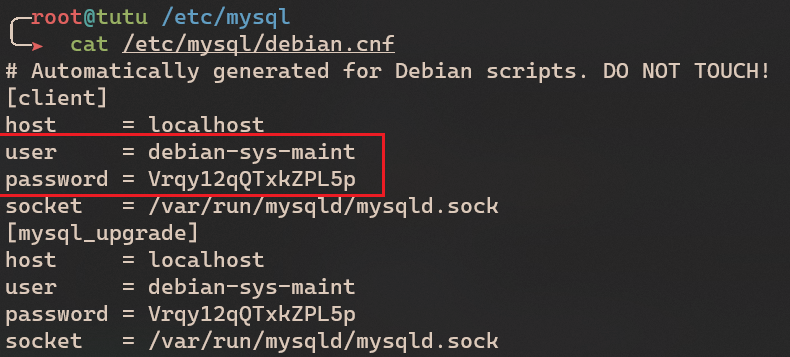
使用初始账号密码进行登录:
mysql -udebian-sys-maint -p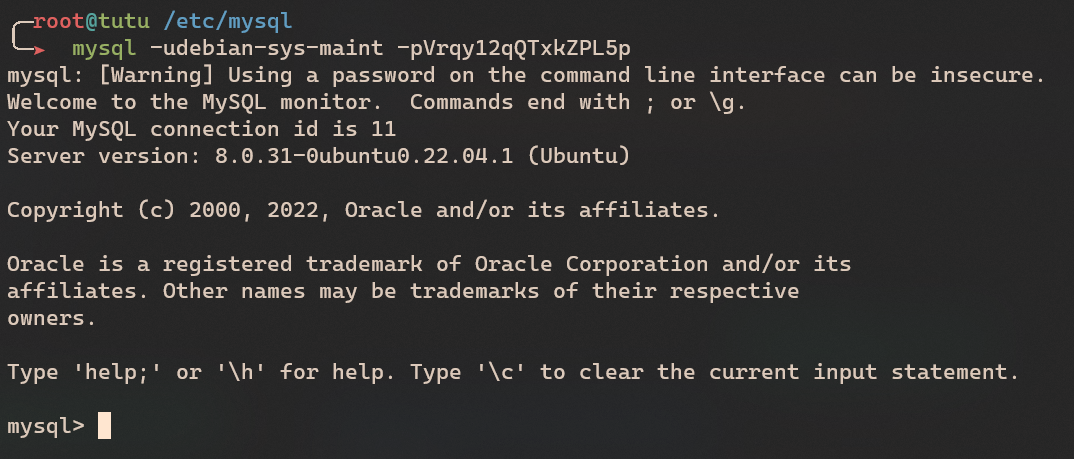
二、更改 root 用户密码
更改 root 用户的密码(同时修改加密方式为:mysql_native_password):
alter user "root"@localhost identified with mysql_native_password by "123";
或者:
use mysql;
update mysql.user set authentication_string=password('123') where user='root' and Host ='localhost';
update user set plugin="mysql_native_password";
flush privileges;
若不需要修改加密方式,使用以下命令:
alter user "root"@localhost identified by "123";
三、创建一个数据库和用户
创建数据库
create database xxldb;创建用户
create user 'xxl'@'%' identified with mysql_native_password by '4444';赋予权限
GRANT ALL PRIVILEGES ON xxldb.* from 'xxl'@'%'; flush privileges;
四、配置允许远程访问
修改用户权限
- root 用户授权,
*.*表示所有数据库的所有表,前一个*表示数据库名,后一个*表示表名 'root'@'%'表示被授权的用户
use mysql; GRANT ALL PRIVILEGES ON *.* TO 'root'@'%'; UPDATE mysql.user SET host='%' WHERE user='root'; ALTER USER 'root'@'%' IDENTIFIED WITH mysql_native_password BY '123'; flush privileges;- root 用户授权,
查看用户的 host 以及 plugin 信息
- host 设置为 % 意思是允许所有远程主机连接 MySQL
- 如果 authentication 为空说明该用户没有设置密码
use mysql; select user, host, plugin, authentication_string from user;
查看以下文件,将 bind-address 注释掉,这样就能允许远程主机访问 MySQL 了
/etc/mysql/mysql.conf.d/mysqld.cnf /etc/mysql/my.cnf /etc/mysql/mysql.cnf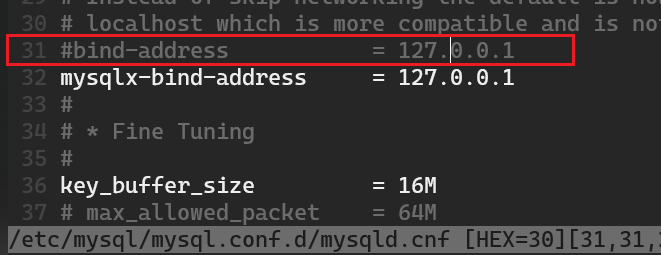
开放端口
使用 firewall-cmd 命令开放端口(若没安装则安装
sudo apt install -y firewalld):firewall-cmd --zone=public --add-port=3306/tcp --permanent或者使用 iptables 命令
iptables -I INPUT -p tcp --dport 3306 -j ACCEPT 如果出错则用这个:iptables -I INPUT -p tcp -m tcp --dport 3306 -j ACCEPT
若还不行,配置文件 mysql.cnf 加上:
[mysqld]
default_authentication_plugin=mysql_native_password
远程访问命令
查看 Linux 主机的 IP 地址
ifconfig
## 十五. 或者
ip addr
连接命令
mysql -h 172.18.248.230 -P 3306 -u root -p123
连接成功
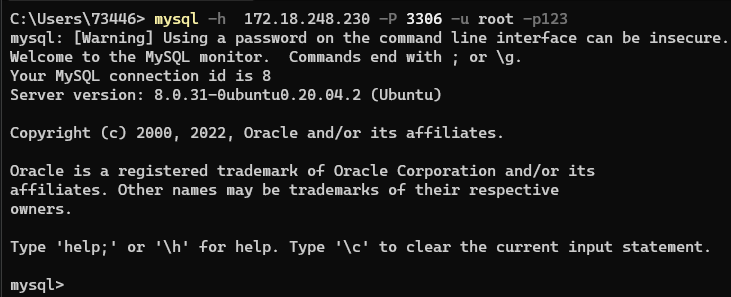
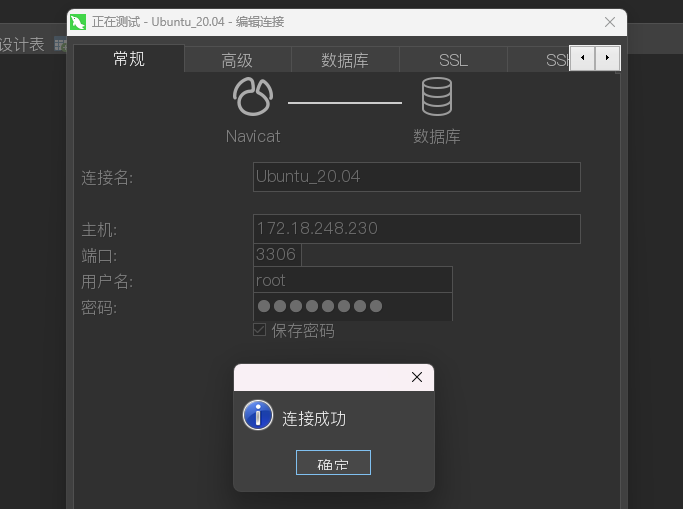
设置 MySQL 字符编码 utf-8,可以支持中文操作
show variables like "char%"; # 先查看 MySQL 默认的字符编码
set character_set_server=utf8;
修改表的字符编码
alter table user default character set utf8;
修改属性表字符编码
alter table user modify column name varchar(50) character set utf8;
1. Redis 6.0
安装
下载源码
wget https://download.redis.io/releases/redis-6.0.0.tar.gz编译安装
- PREFIX 表示安装地址
sudo make && sudo make install PREFIX=/usr/local/src/redis/创建软链接
sudo ln -s /usr/local/src/redis/bin/redis-cli /usr/bin/redis-clisudo ln -s /usr/local/src/redis/bin/redis-server /usr/bin/redis-server创建配置文件
vim redis.conf:## 把后台启动打开 daemonize yes ## 把 bind 注释掉,打开则表示只有指定的网段才能访问 ip #bind 127.0.0.1 -::1 ## 设置成 no 表示允许远程访问 protected-mode no # 密码 requirepass 123启动 redis 服务:
redis-server /usr/local/src/redis/redis.conf验证 redis 服务:
redis-cli auth 123 #密码验证
远程连接命令
redis-cli -h 172.28.131.101 -p 6379
设置开机自启动
编写
redisd(通常都以d结尾表示是后台自启动服务)vim redisdredisd内容如下:REDISPORT=6379 EXEC=/usr/local/src/redis/bin/redis-server CLIEXEC=/usr/local/src/redis/bin/redis-cli PIDFILE=/var/run/redis_${REDISPORT}.pid CONF="/usr/local/src/redis/redis.conf"将
redisd复制到/etc/init.dcp redisd /etc/init.d让
redisd取得执行权限sudo chmod +x /etc/init.d/redisd加载到系统自启动文件
sudo update-rc.d redisd defaults开启
redisd服务systemctl start redisd #或者使用service命令: service redisd start查看
redisd服务状态systemctl status redisd #或者使用service命令: service redisd status显示
<font color="green">activate</font>,则说明启动成功。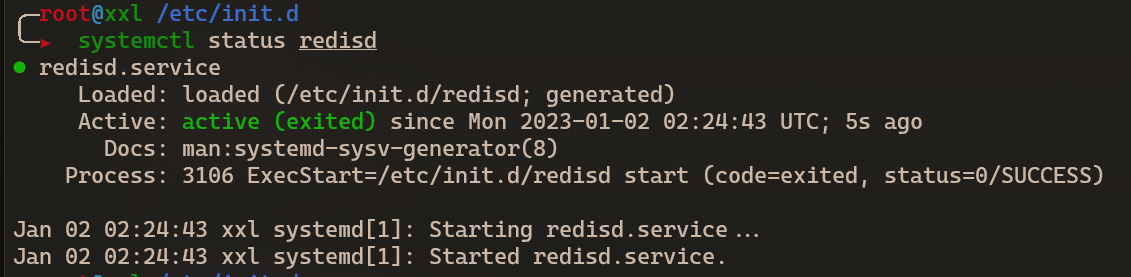
Redis 的一些命令
2. MongoDB
Install MongoDB Community Edition on Ubuntu — MongoDB Manual
创建一个用户
use admin;
db.createUser({
user: "xxl",
pwd: "4444",
roles: [
{role: "readWrite", db: "xxldb"},
]
});
启动失败,原因是权限不够
sudo chown -R mongodb:mongodb /var/lib/mongodb
sudo chown mongodb:mongodb /tmp/mongodb-27017.sock
可查看 /etc/mongodb.conf
systemctl status mongod
db.createUser({user:"root", pwd:"123", roles:["userAdminAnyDatabase"]}) # 创建用户
db.auth("root", "123") # 登录验证
mongo 172.18.246.227/27017 -u root -p 123 # 远程连接
遇到依赖项的问题:
libssl1.1 (>=1.1.1) but 1.1.0g-2ubuntu4.1 is not installable
解决办法:
到这里下载Index of /ubuntu libssl1.1_1.1.1-1ubuntu2.1~18.04.20_amd64.deb
wget http://archive.ubuntu.com/ubuntu/pool/main/o/openssl/libssl1.1_1.1.1-1ubuntu2.1~18.04.20_amd64.deb
安装
dpkg -i libssl1.1_1.1.1-1ubuntu2.1~18.04.20_amd64.deb
3. PostgreSQL
- 官网下载
- 配置文件在
/etc/postgresql/16/main/postgresql.conf
启动远程访问PostgreSQL服务器数据库
编辑
sudo vim /etc/postgresql/16/main/postgresql.conflisten_addresses = '*'重启使生效
sudo systemctl restart postgresql 或 sudo service postgresql restart编辑
pg_hba.conf文件,配置服务器接受远程连接指定目的用户的ip来源,例如
host all all 0.0.0.0/0 md5,重启服务生效防火墙上打开端口 5432 端口
sudo firewall-cmd --zone=public --add-port=5432/tcp --permanentsudo systemctl restart firewalld
4. SQLite3
<br/><br/>
十六. 容器
1. docker
Install on Ubuntu | Docker Documentation